Quan trọng: Bài viết này là dịch máy, hãy xem tuyên bố miễn trừ trách nhiệm. Bạn hãy tìm phiên bản tiếng Anh của bài viết này tại đây để tham khảo.
Sử dụng công cụ này để điều chỉnh dãn cách giữa các chữ cái và làm cho văn bản của bạn dễ đọc hơn.
-
Đối với máy tính để bàn OneNote, mở OneNote, sau đó chọn Tìm hiểu công cụ > đọc và trọn vẹn.
Đối với OneNote Web App, đăng nhập tại OneNote.com, mở một sổ ghi chép, và chọn dạng xem > đọc và trọn vẹn.
-
Chọn biểu tượng trông giống như hai dưới dạng để mở Tùy chọn văn bản.
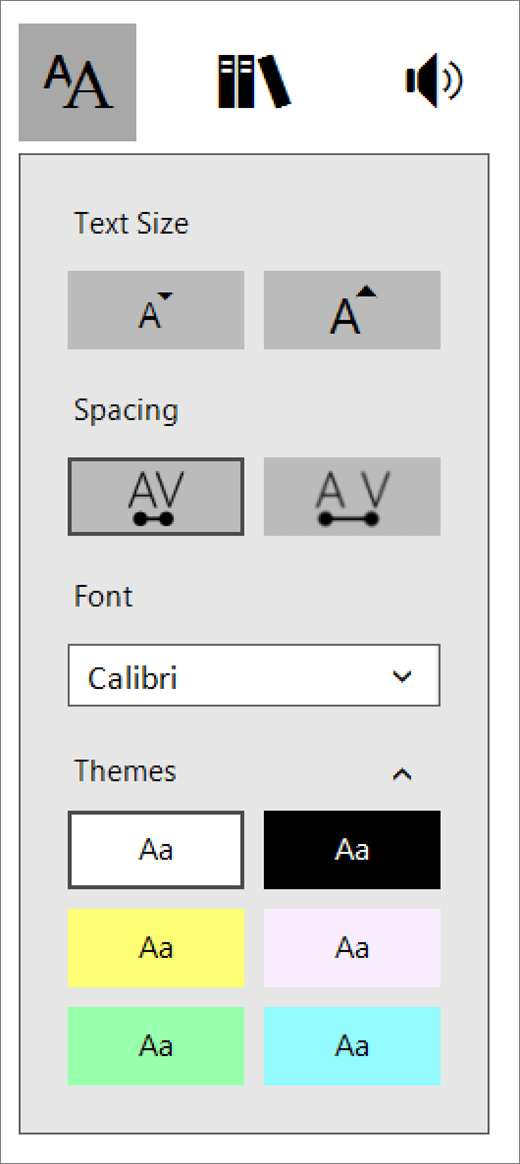
-
Bên dưới nhãn dãn cách, hãy bấm nút Hiển thị khoảng cách với phần A and V xa ra để hiển thị các văn bản cách quãng rộng rãi với lớn dấu ngắt giữa các dòng.










